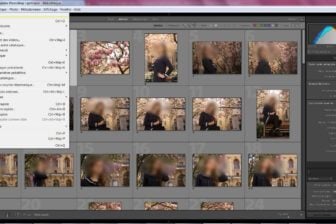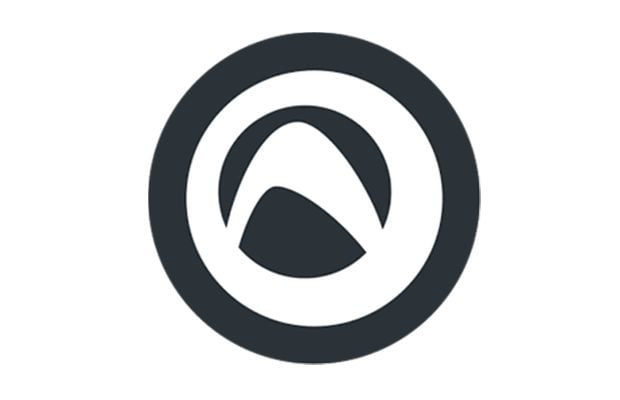1. Installez le logiciel et créez votre bibliothèque
Rendez-vous sur le site de l’éditeur pour télécharger une version d’essai d’Audials One 2017 (La version complète est disponible sur Telecharger.com), fonctionnelle pour Windows 7, 8 et 10. Une fois le logiciel installé, il faut lui indiquer l’emplacement de votre bibliothèque musicale. Par défaut, l’appli analyse le contenu du dossier Musique de Windows. Si vous utilisez un autre répertoire ou un disque dur externe, cliquez dans le volet gauche sur Médiathèque, Musique, puis sous l’intitulé Stockage d’export/d’import, sur le bouton Sélectionner. Désignez alors le chemin d’enregistrement de la bibliothèque.
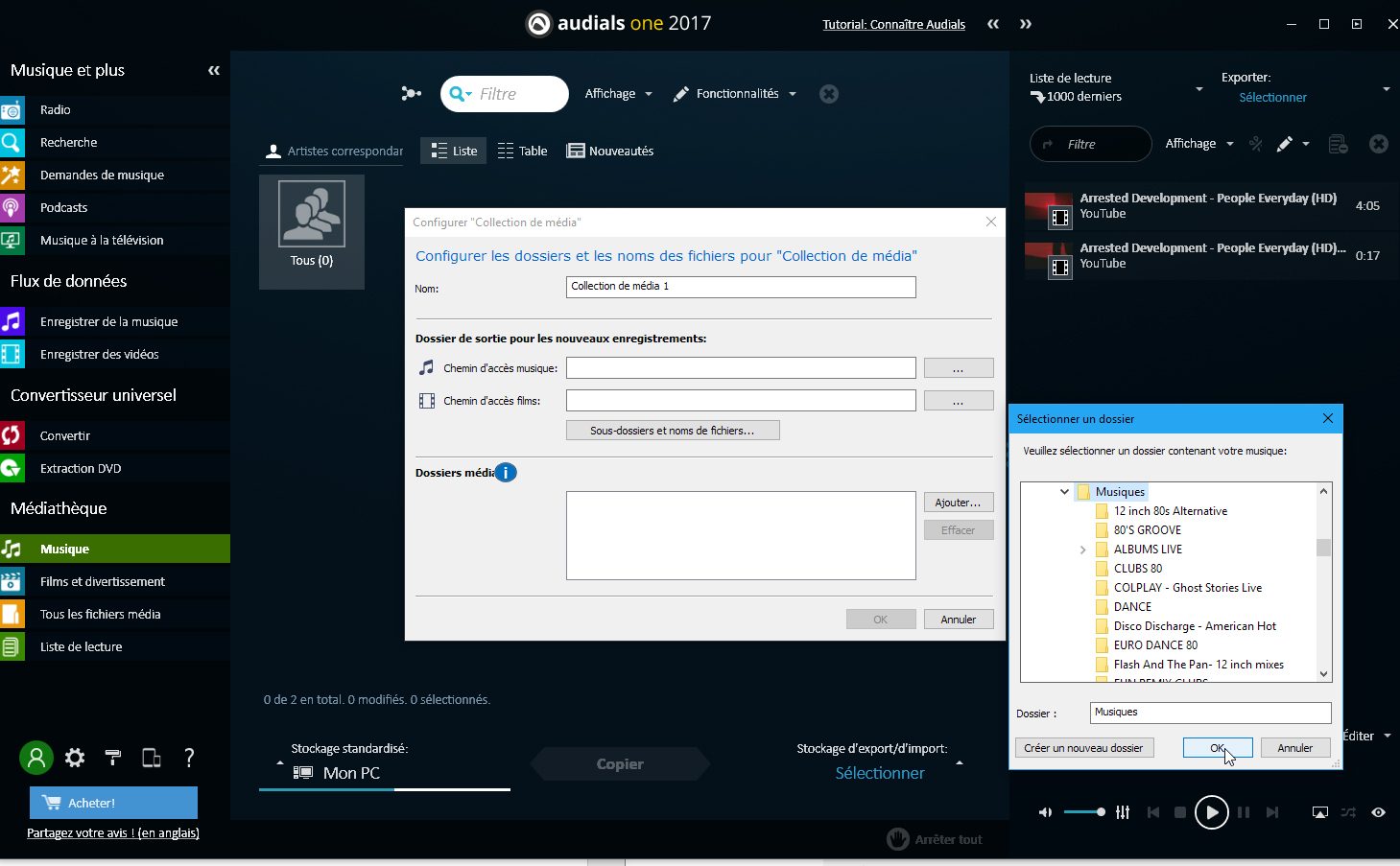
2. Enregistrez une vidéo depuis un navigateur
Audials One est en mesure de capturer les flux vidéo diffusés sur Internet. Cliquez sur Enregistrer des vidéos, puis sur la liste déroulante Enregistrement vidéo. Sélectionnez une source (Netflix, Pluzz, MyTF1Vidéo, YouTube, Dailymotion, etc.) et lancez la capture.
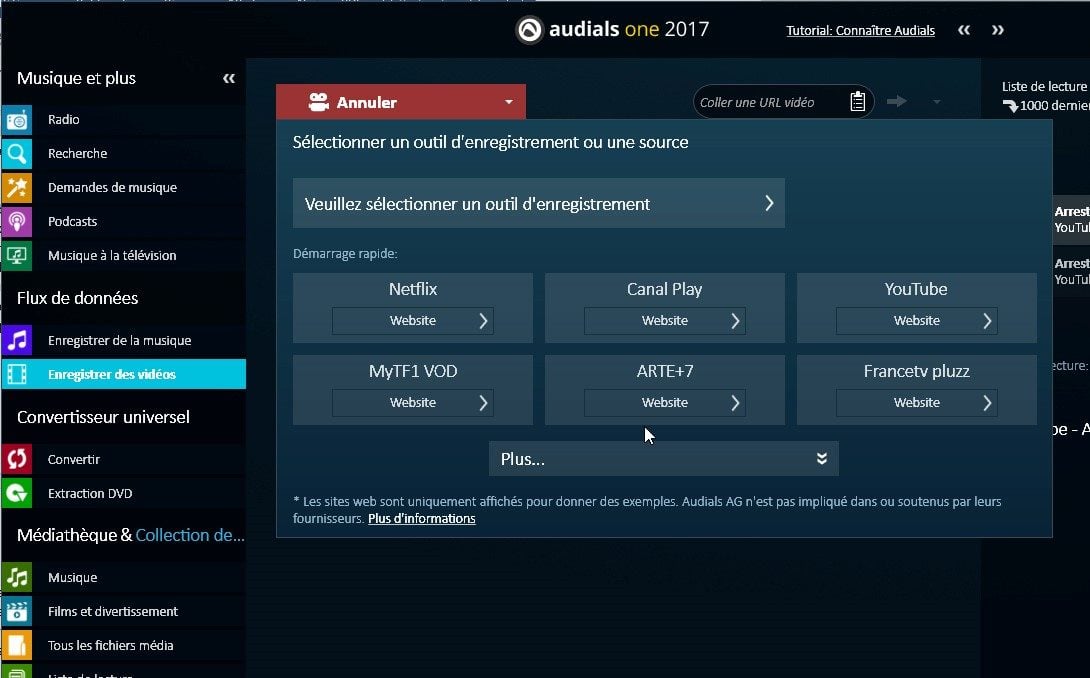
3. Enregistrez des morceaux depuis un navigateur Internet
Vous pouvez aussi capturer des contenus audio diffusés en streaming sur Deezer ou Spotify par exemple. Pour cela, cliquez dans le volet gauche sur Enregistrer de la musique, puis sur le bouton Enregistrement audio. Choisissez le mode Enregistrement son dans différentes pièces afin que chaque flux passant par la carte audio soit enregistré indépendamment. Ainsi, les sons système de Windows ne viendront pas polluer l’enregistrement du morceau de votre artiste favori.
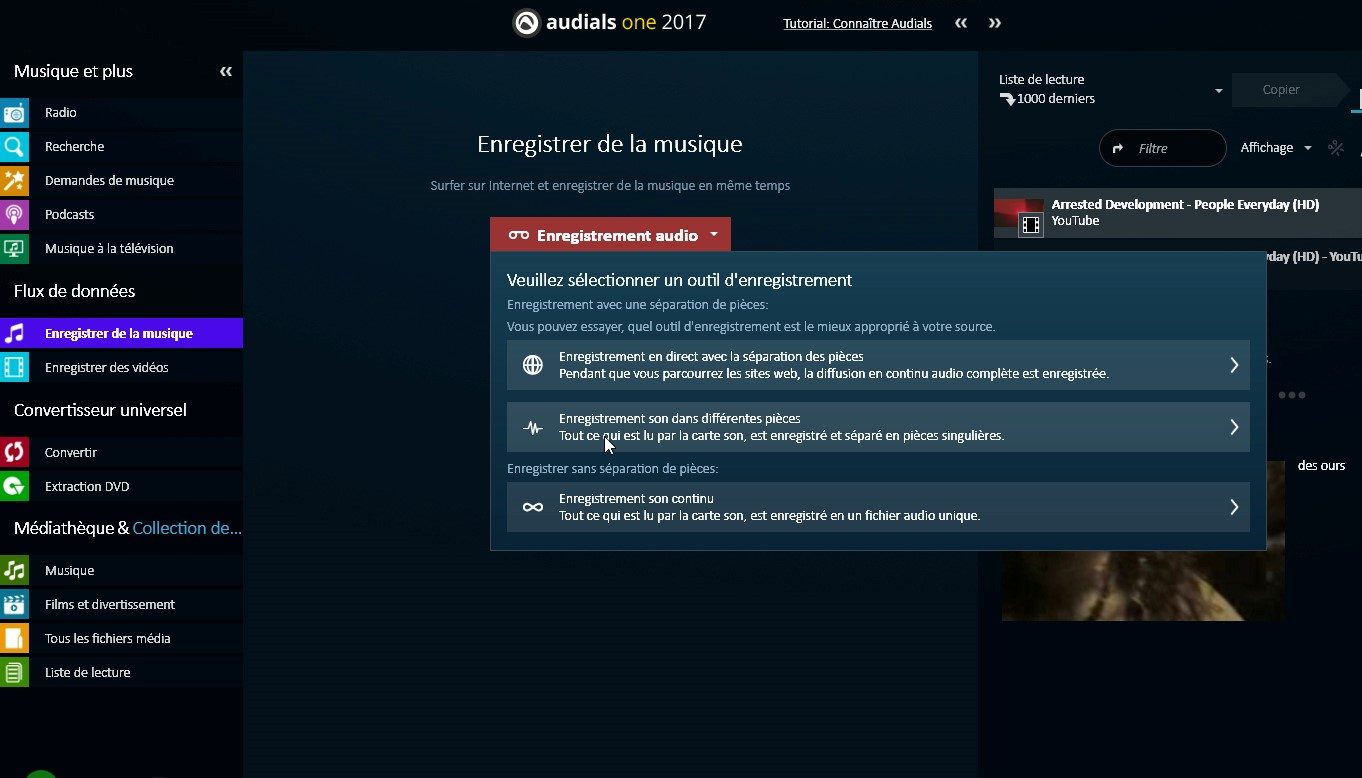
4. Enregistrez des radios sur Internet
Audials One recense aussi des centaines de webradios. Pour vous y retrouver, utilisez le moteur de recherche et les classements thématiques (par pays, genre, artistes). L’application permet d’enregistrer plusieurs programmes simultanément. De quoi composer des compilations exceptionnelles ! Cliquez dans le volet gauche sur l’intitulé Radio et sélectionnez une station. Activez la commande Enregistrer. Deux modes d’enregistrement sont proposés : en continu (l’émission donnera lieu à un unique fichier) ou en découpant les morceaux diffusés à l’antenne.
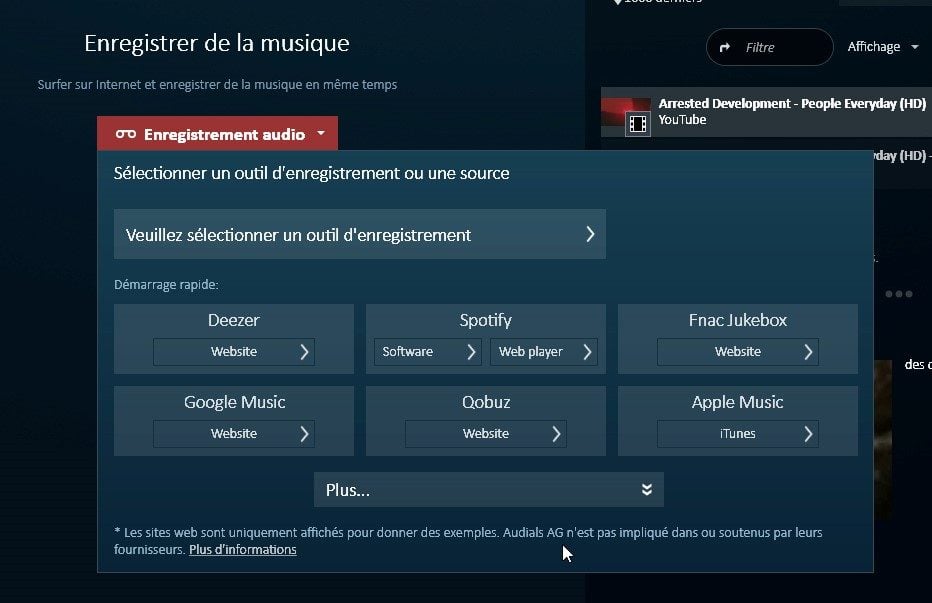
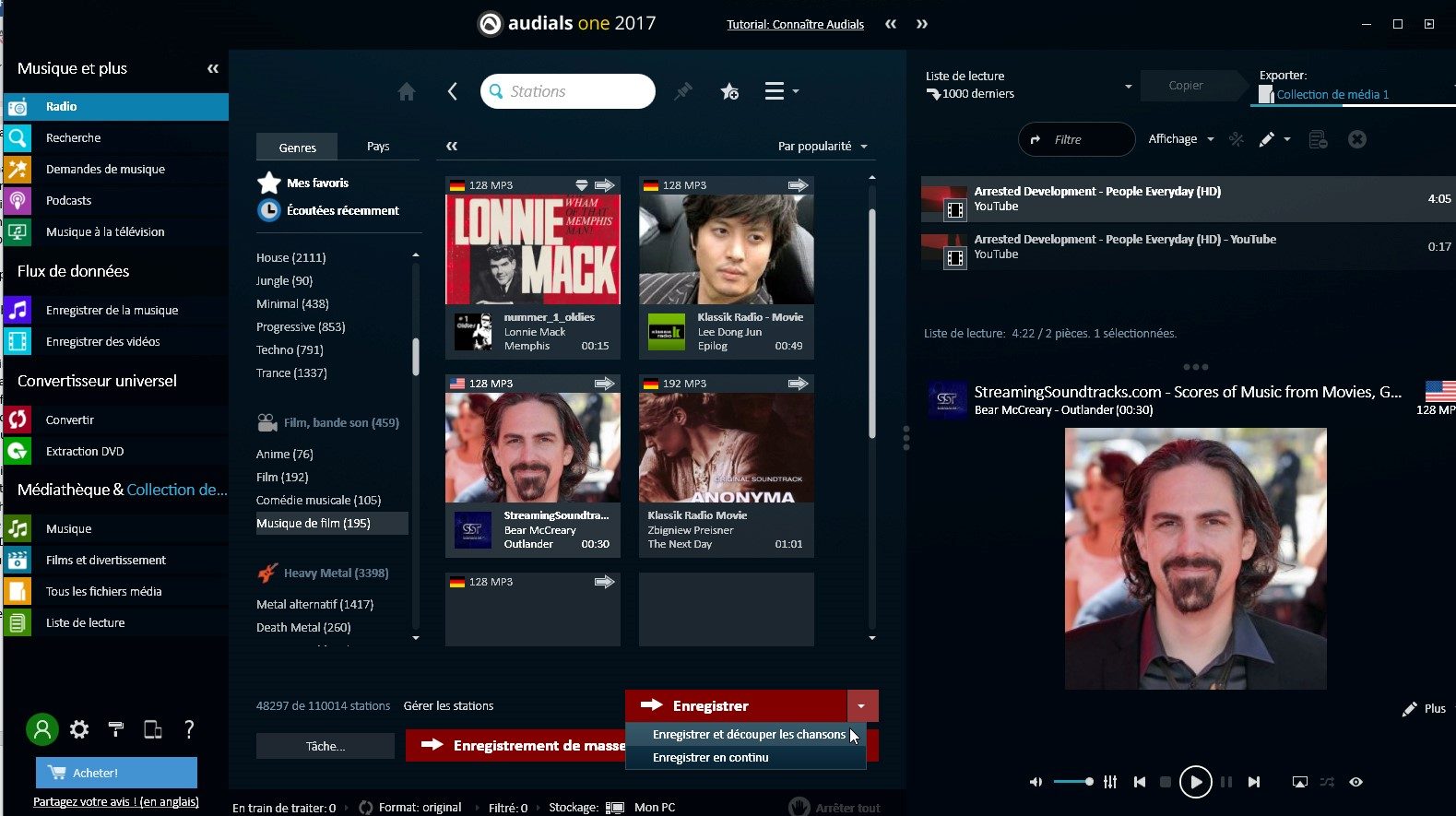
5. Cherchez de la musique sur Internet
Audials One explore le Web afin de vous aider à découvrir de nouveaux artistes et d’élargir vos horizons musicaux. Dans le volet gauche de l’appli, sous la rubrique Musique et Plus, cliquez sur Recherche et saisissez le nom d’un groupe ou le titre d’une chanson. Les résultats s’affichent sous une forme très graphique.
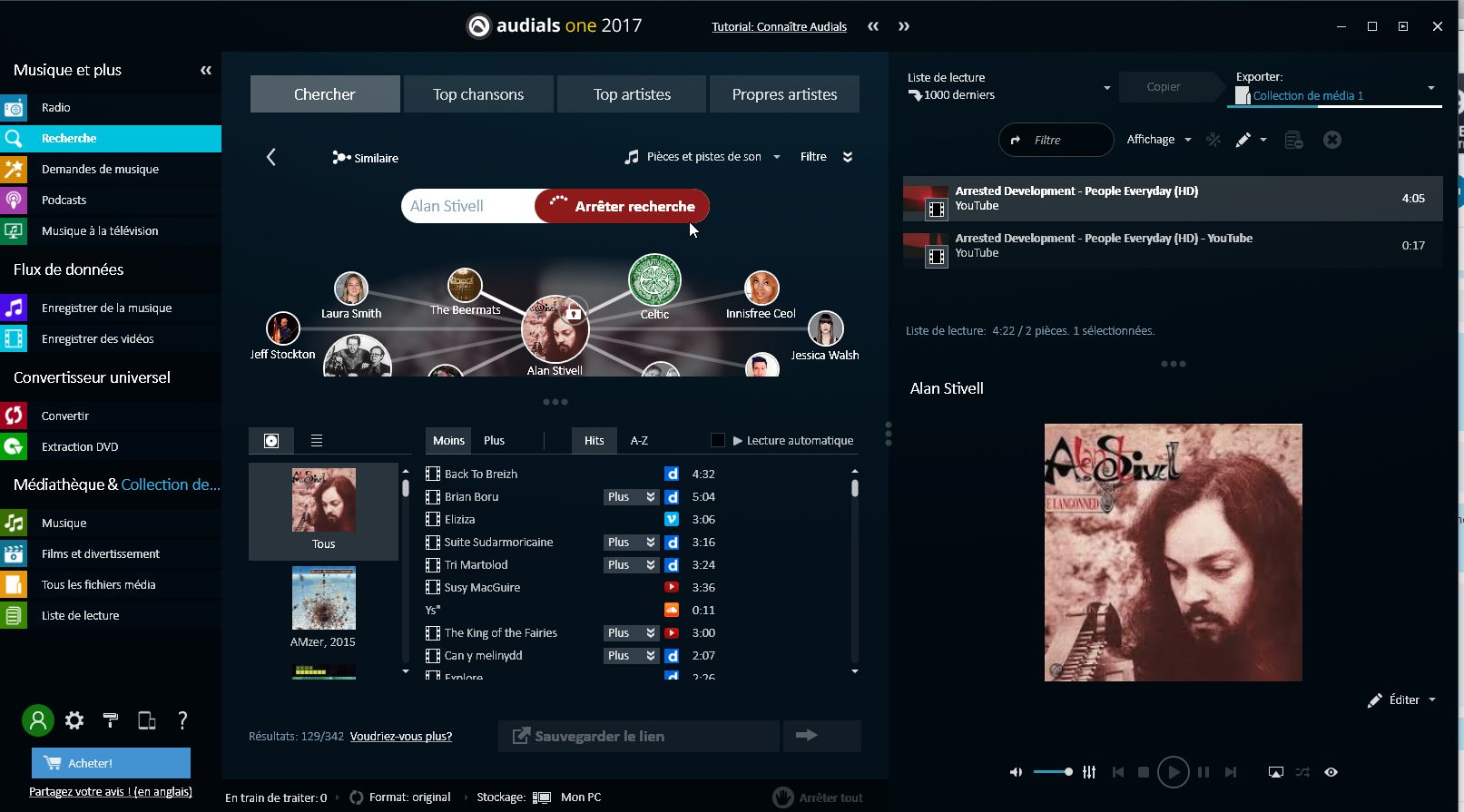
6. Complétez les tags ID3 des morceaux
Plus vous possédez de titres, plus il est nécessaire de vous organiser. Le moteur de recherche d’Audials One sera d’autant plus rapide et pertinent si vous prenez soin d’identifier vos fichiers audio en complétant les balises ID3. Sélectionnez une chanson. Cliquez dans le volet droit sur le lien Éditer, puis sur Éditer les balises. Remplissez les champs un à un (titre, nom du morceau, année d’enregistrement, genre, etc.) Pour fournir davantage de détails, activez l’option Compléter les Balises ID3 et ajoutez des champs personnalisés. Enregistrez les modifications en cliquant sur Terminer l’édition.
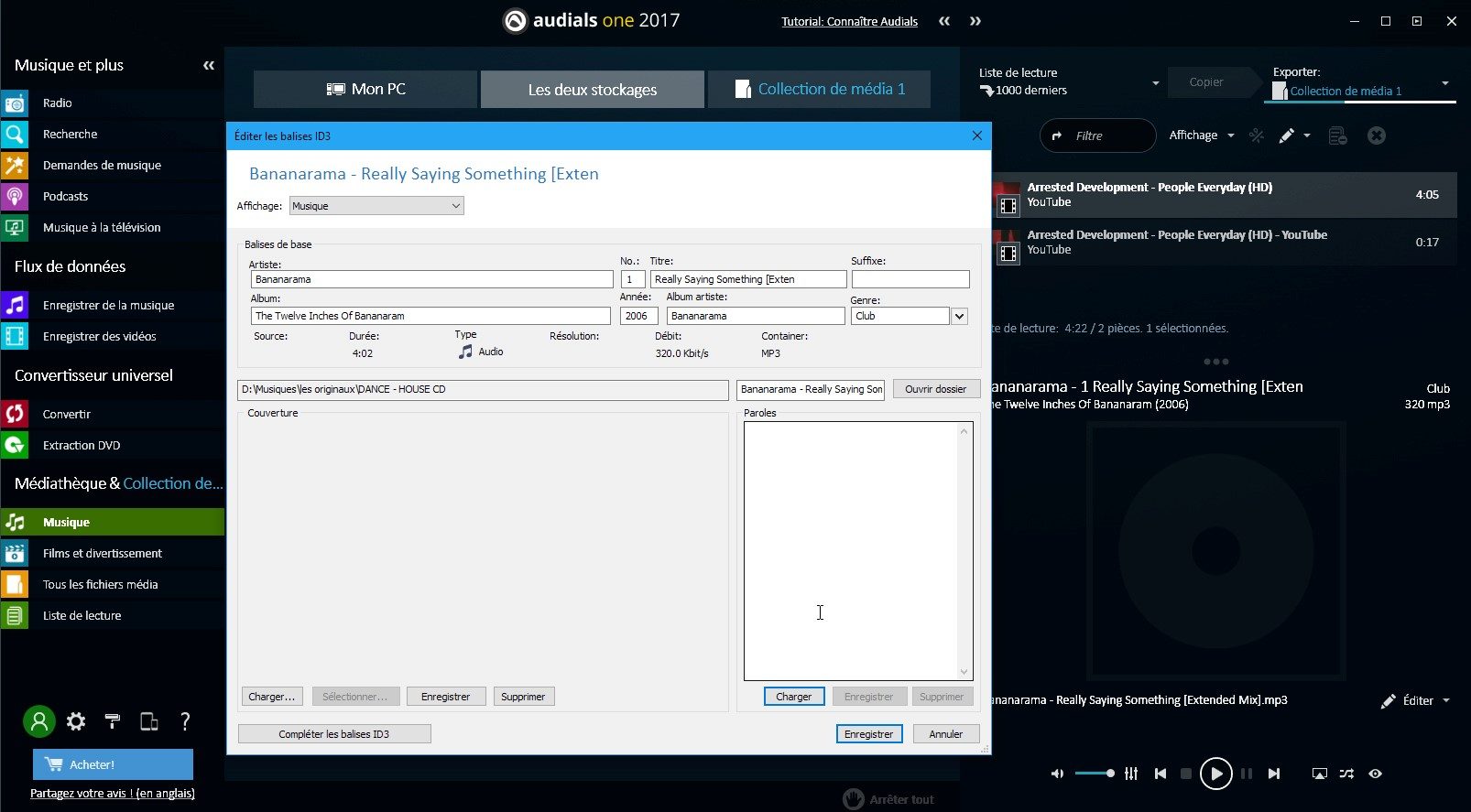
7. Affichez les paroles d’une chanson
Vous pouvez également joindre au fichier audio les paroles de la chanson. Faites un clic droit sur le morceau et choisissez la commande Ouvrir dialogue pour éditer Balises ID3 dans le menu contextuel. Lancez une recherche sur Google afin de récupérer les paroles du morceau. Copiez celles-ci (Ctrl+C), puis revenez à Audials et collez les paroles (Ctrl+V). Cliquez sur Enregistrer et validez. Lancez la lecture du morceau : les paroles s’affichent dans le volet d’infos.
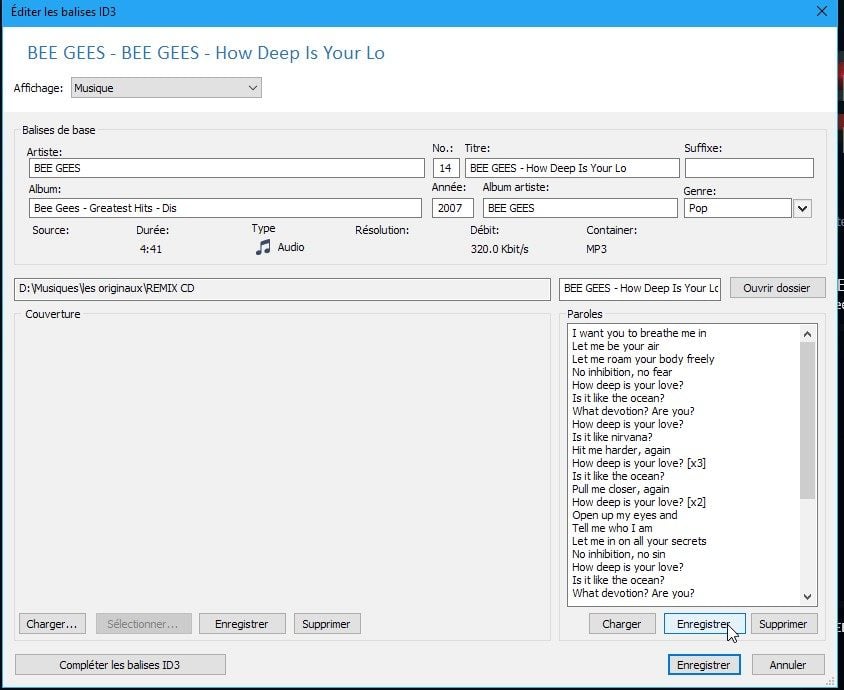
8. Convertissez la musique pour l’écouter sur votre smartphone
Audials One 2017 intègre un outil de conversion universel que vous pouvez mettre à profit pour adapter vos fichiers musicaux aux possibilités de votre téléphone. Cliquez sur Convertir dans le volet gauche de l’appli. Ajoutez les fichiers à traiter dans la liste, indiquez le format de sortie souhaité (optez pour le meilleur rapport qualité audio/taille des fichiers) et démarrez la conversion.
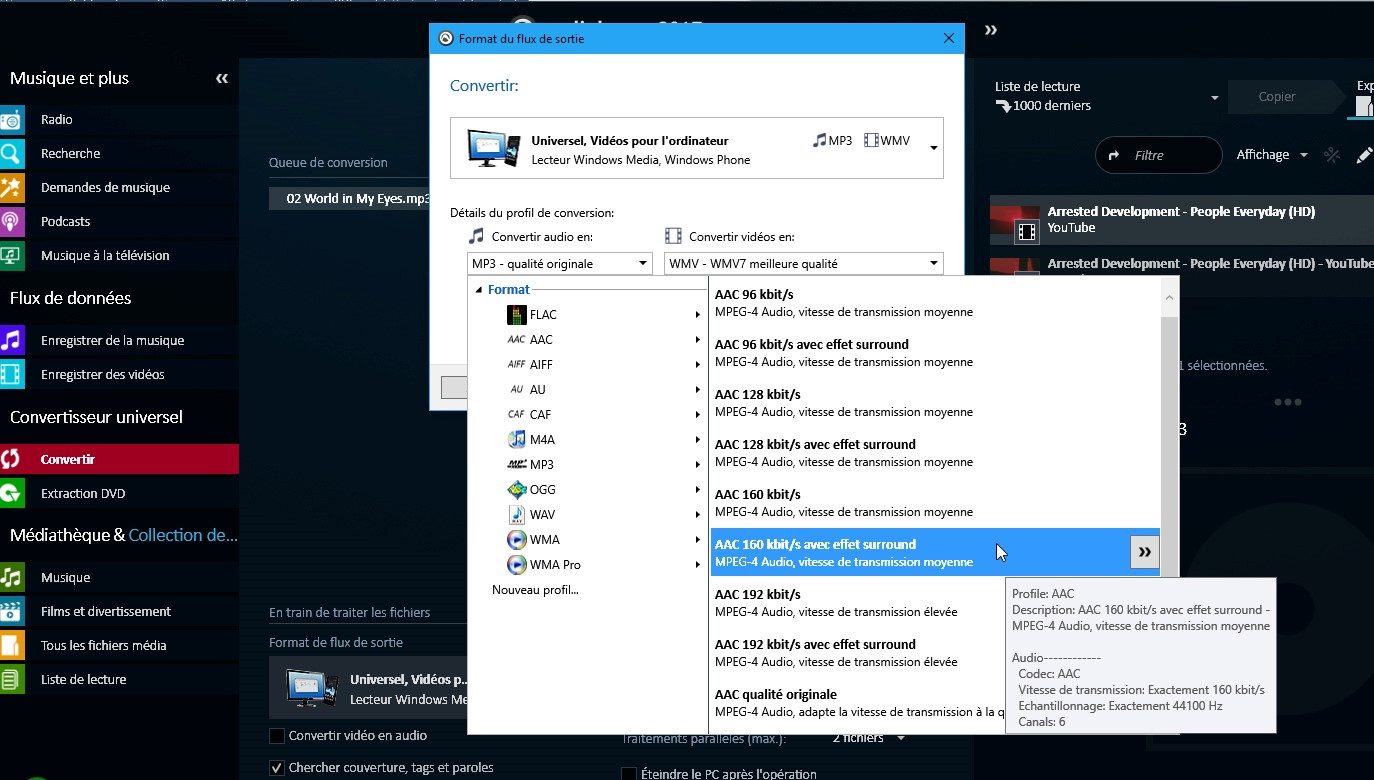
9. Convertissez vos DVD pour les regarder sur une tablette
Contrairement à un PC, votre tablette ne dispose pas d’un lecteur DVD. Si vous souhaitez regarder un film ou une série pendant votre voyage en train, vous devez réaliser une copie du DVD. Insérez le disque dans le lecteur de l’ordinateur. Activez la commande Extraction de DVD, puis cliquez sur Suivant. Dans la partie inférieure de l’écran, cliquez sur Format, déroulez la liste Convertir vidéos en… et sélectionnez le format adapté à votre équipement (MOV pour un iPhone, 3GP pour un mobile plus ancien, etc.) Cliquez sur OK et enfin sur Commencer à copier.
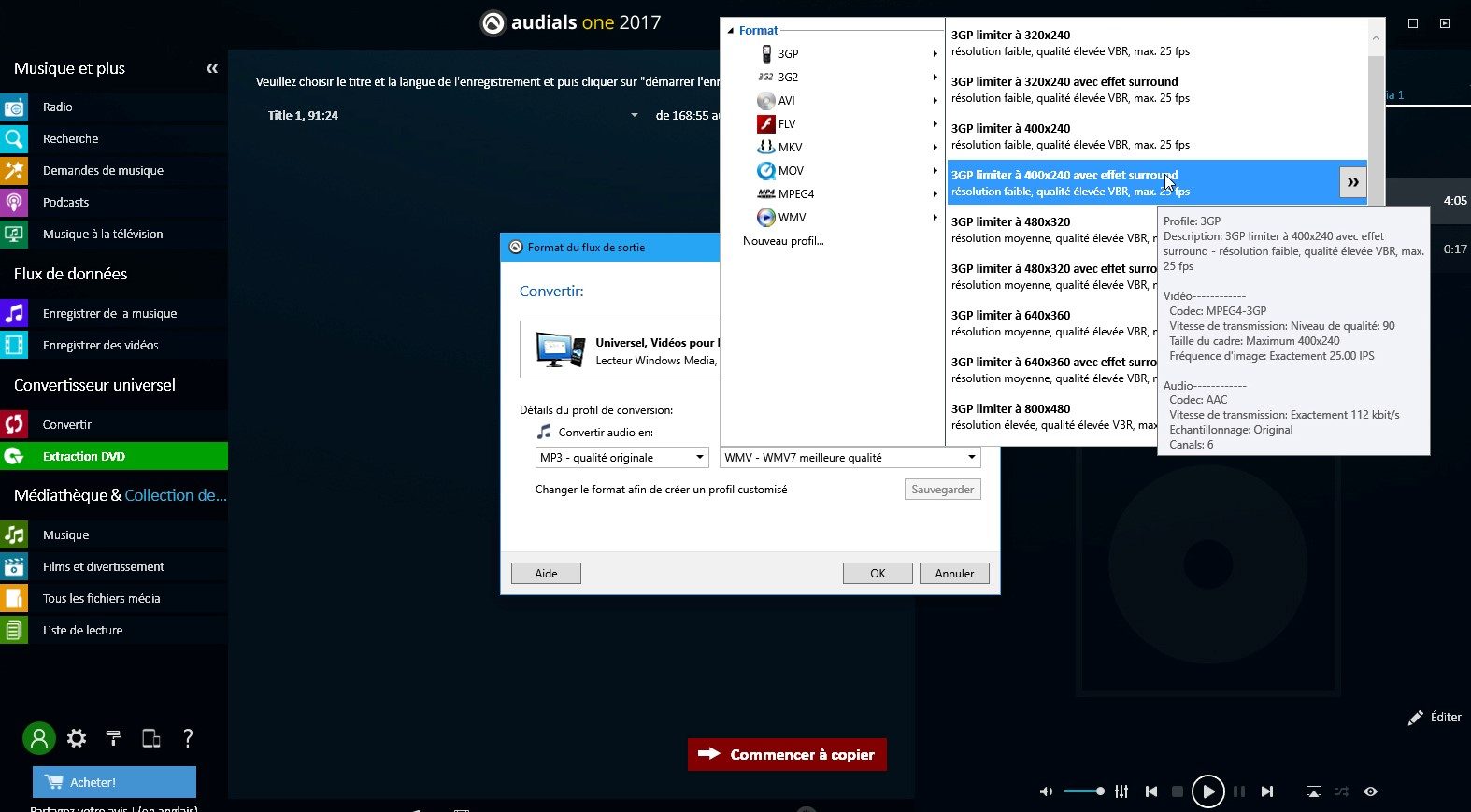
10. Créez une sonnerie de portable à partir d’une chanson
Sélectionnez un morceau dans votre bibliothèque audio. Effectuez un clic droit et activez la commande Éditer le début et la fin d’une pièce. Utilisez l’éditeur pour ne garder que le passage qui constituera la sonnerie, puis cliquez sur Enregistrer. Faites un clic droit sur le nouveau fichier et exportez-le vers votre smartphone Android ou vers iTunes. Dans le cas d’un téléphone Android, copiez la sonnerie au format MP3 dans le dossier Ringtones et activez-la (Paramètres, Sons et Notifications, Sonnerie du téléphone). Si vous possédez un iPhone, accédez au fichier depuis iTunes, cliquez sur Fichier, Convertir, Convertir en AAC. Enregistrez la sonnerie dans la bibliothèque iTunes et déposez-la dans le dossier Sons du bandeau de navigation.
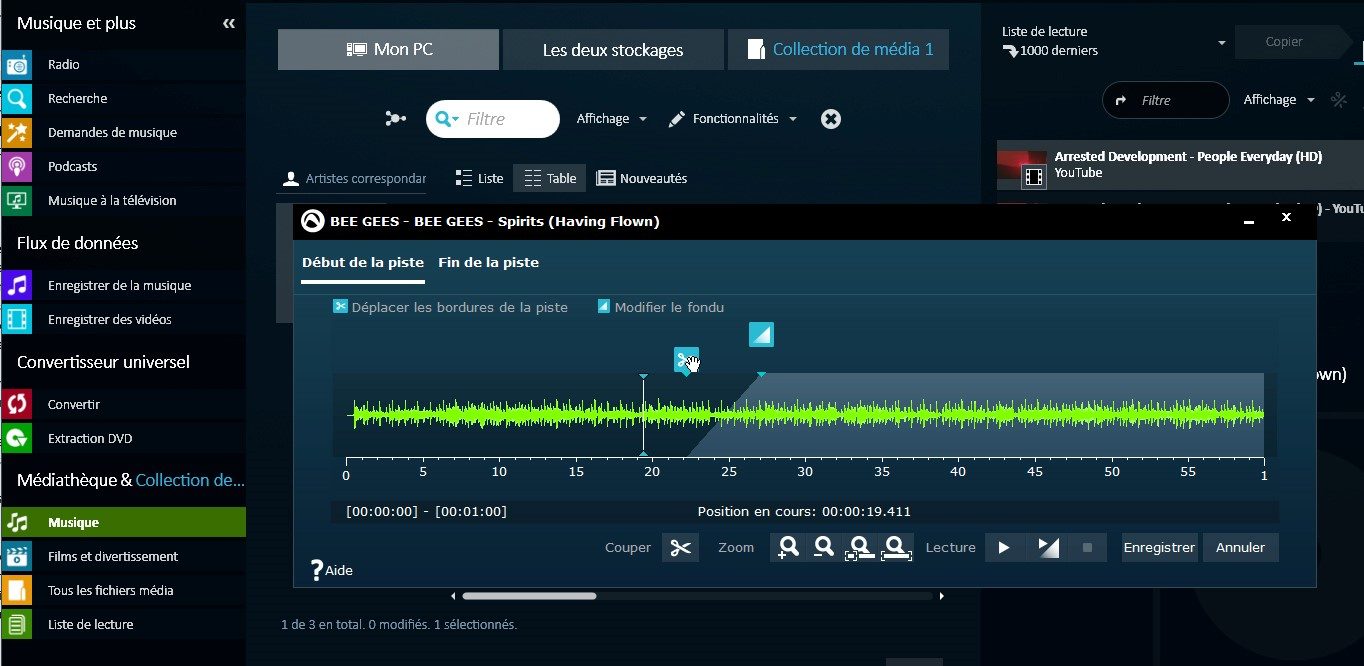
🔴 Pour ne manquer aucune actualité de 01net, suivez-nous sur Google Actualités et WhatsApp.